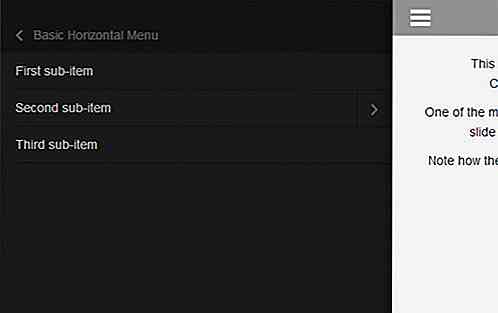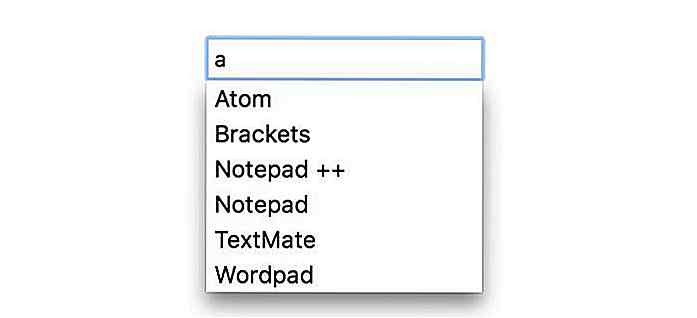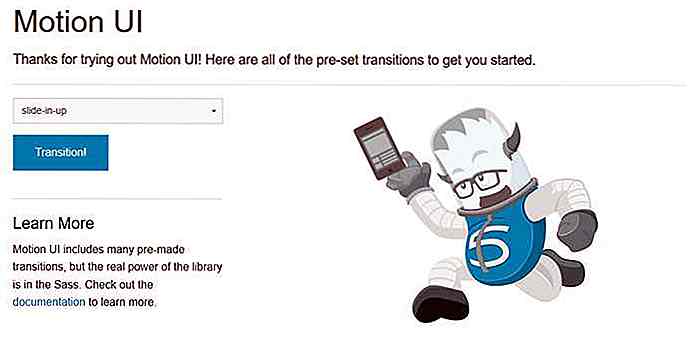nl.hideout-lastation.com
nl.hideout-lastation.com
Maak lokale webserver online toegankelijk met Localtunnel
Tijdens de ontwikkelingsfase kunt u de website op een lokale server implementeren. Daar kun je de website lokaal uitvoeren, debuggen en debuggen op een computer. Maar als uw klanten onmiddellijk toegang tot de website moeten krijgen, of als een van de applicaties die u nodig hebt een webhook gebruikt die online moet zijn om te kunnen functioneren, wilt u waarschijnlijk dat uw lokale server online toegankelijk is.
Uw lokale server online beschikbaar maken, is waarschijnlijk de snelste manier om hiermee om te gaan, vooral als u honderden bestanden hebt waartoe u toegang moet hebben. Dit is waar een tool genaamd localtunnel binnenkomt. Met localtunnel kunnen we een proxy maken die kan tunnelen naar onze lokale server, waardoor deze overal toegankelijk is .
Laten we kijken hoe deze tool werkt.
Installatie van Localtunnel
De localtunnel die we hier gaan gebruiken, heeft de vorm van een Node.js-pakket. U moet dus eerst Node.js installeren met behulp van het installatieprogramma; je kunt het downloaden op deze pagina. Nadat Node.js is geïnstalleerd, start u Terminal of Command Prompt en typt u deze onderstaande opdracht.
npm install -g localtunnel
Met deze opdracht wordt localtunnel wereldwijd geïnstalleerd, zodat het in elke map op elk niveau van uw computer kan worden geopend. Nadat localtunnel is geïnstalleerd, zou u toegang moeten hebben tot de lt opdracht. Om de opdracht te testen, typt u het volgende (in Terminal of Command Prompt).
lt -versie
Als de opdracht werkt, moet deze de localtunnel-versie die op uw computer is geïnstalleerd, retourneren, zoals zo.
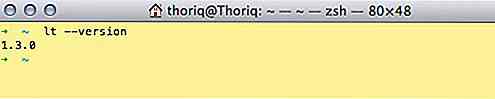
Als alternatief kunt u ook lt –help typen. Net als in elk Help-menu van een toepassing, zal deze specifieke opdracht de lijst met opties retourneren en een handleiding geven over het gebruik van localtunnel.
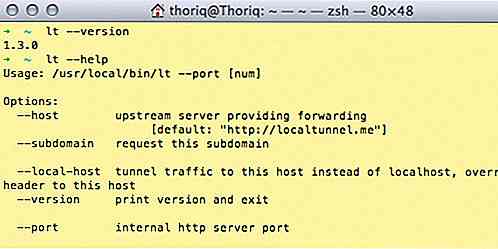
Localtunnel gebruiken
U kunt localtunnel MAMP of WAMP gebruiken; twee applicaties die het populairst zijn voor Mac en Windows om lokale servers uit te voeren. Ervan uitgaande dat de URL van uw lokale server http://localhost/ zonder het volgende poortnummer, typt u de opdracht met 80 als het poortnummer.
lt-poort 80
De localtunnel genereert een willekeurige subdomeinnaam, waarin u overal op deze server toegang hebt, zoals deze.
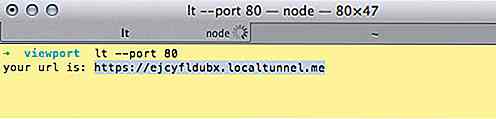
Als u het subdomein eenvoudig wilt onthouden, kunt u -domeinnaamparameter toevoegen aan het poortnummer. Dit voorbeeld hieronder genereert hongkiat.localtunnel.me .
Het is 80 -subdomein Hongkiat
Localtunnel ondersteunt ook Virtual Host. Wanneer u lt –port 80 opdracht uitvoert, kiest localtunnel standaard localhost als het adres waarmee verbinding moet worden gemaakt. Als u een virtuele host hebt gemaakt met de naam van bijvoorbeeld development.dev, kunt u localtunnel vertellen om verbinding te maken met dat adres in plaats van localhost met de parameter –local-host .
Zet alles bij elkaar en je kunt typen:
lt -port 80 -subdomein hongkiat -local-host hongkiat.dev
Het bovenstaande commando zal proxy hongkiat.dev dat toegankelijk is via hongkiat.localtunnel.me wereldwijd.

Deze VIM sneltoetsenbord cover is iets dat programmeurs zullen graven
Als je een programmeur bent, is de kans groot dat je hebt gehoord van Vim, een indrukwekkend krachtige teksteditor die berucht is omdat hij extreem gecompliceerd is.Hoewel het enige tijd kost om de editor te leren beheersen, wil Manchester Keys Keys een deel van de moeite nemen om de Vim te leren. Om dit te doen, heeft het bedrijf de Vim Keyboard Cover ontworpen
Zondicons - Premium SVG-pictogrammen die gratis is
Als u rond Google zoekt, vindt u talloze gratis pictogrammen om uit te kiezen. Elk heeft echter zijn eigen unieke stijl en doel, wat het moeilijk kan maken om de beste te vinden voor uw project.Zondicons is een nieuwere pictogrammenset met een focus op UI-ontwerp voor web en mobiel . Het wordt geleverd met honderden SVG-vormen die u kunt nabewerken en restylen om alles aan te passen, van desktop-software tot mobiele apps en websites